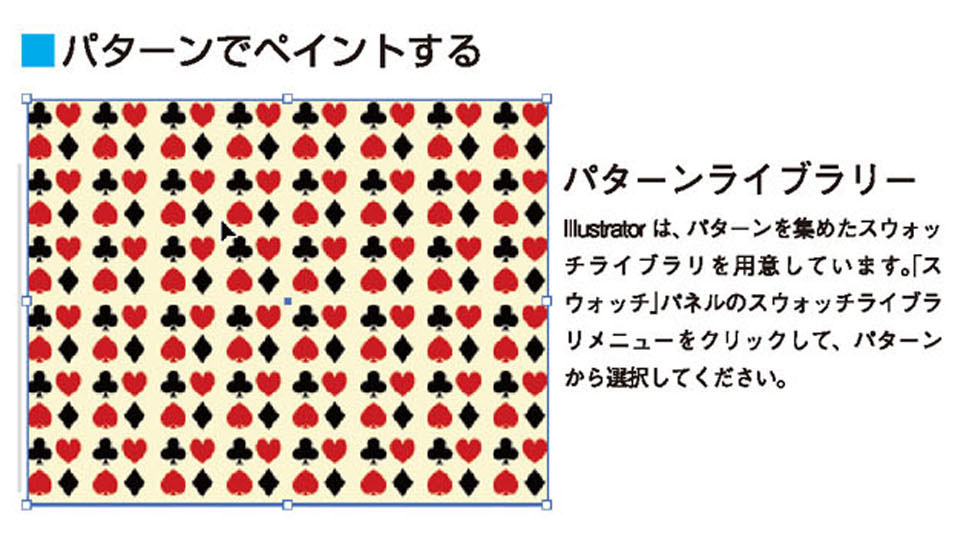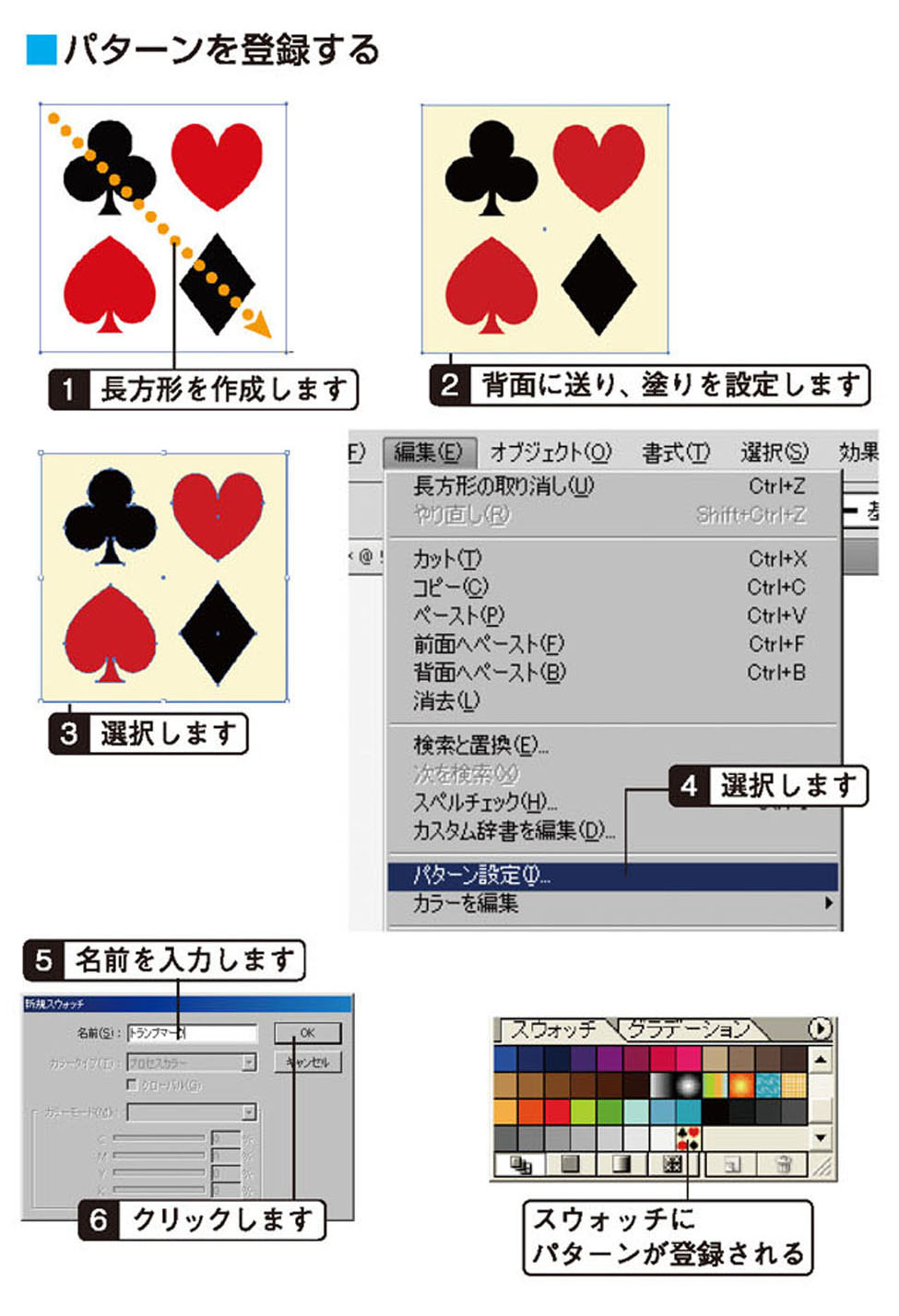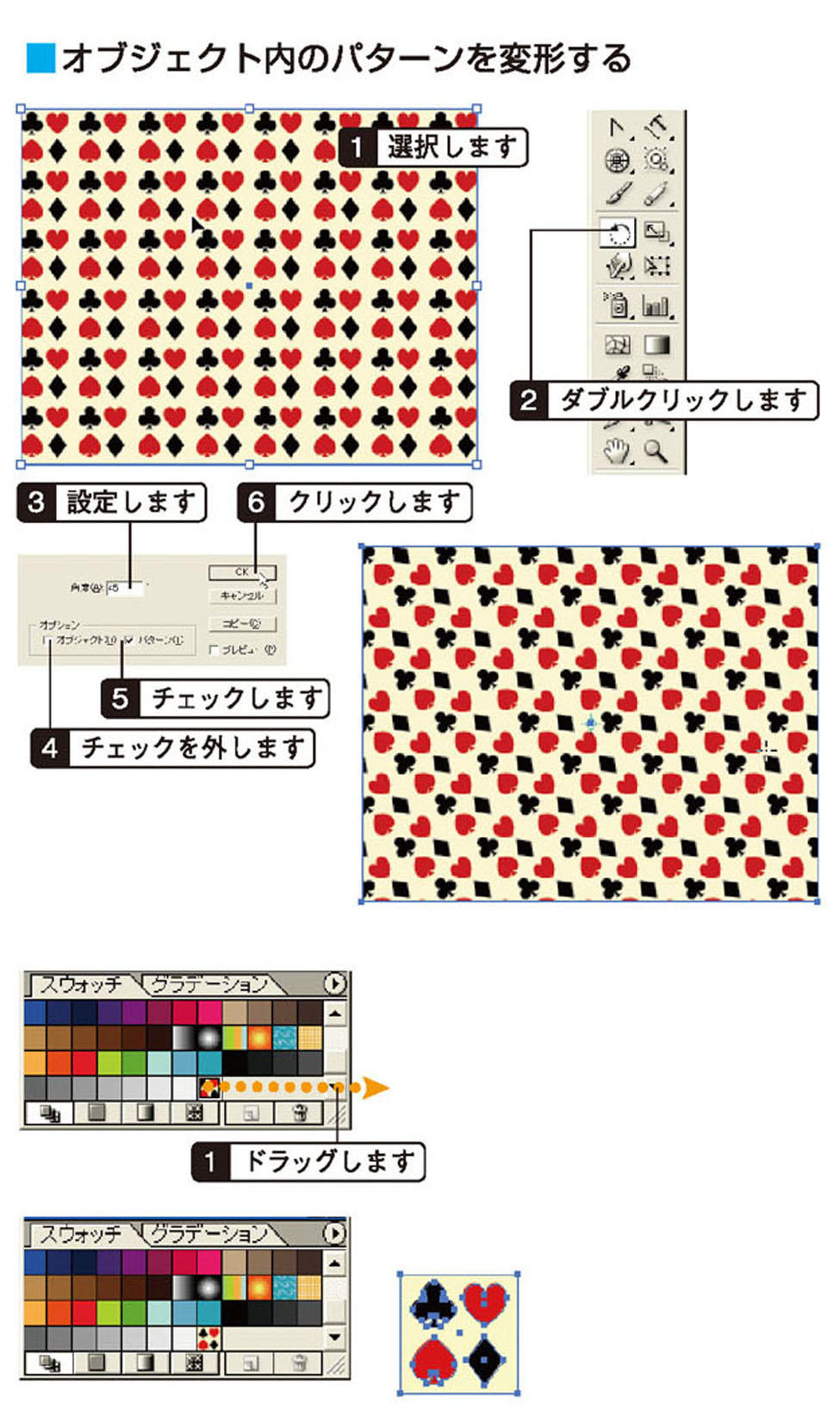【STEP04】パターンの作成
オブジェクトの塗りは、パターンでペイントできます。
パターンは、「スウォッチ」パネルにいくつか用意されていますが、自分の好きなパターンも作成できます。
パターンでペイントする
- 選択しているオブジェクトをパターンでペイントするには、「スウォッチ」パネルのパターンスウォッチを使います。
- 独自のパターンでペイントするには、パターンを「スウォッチ」パネルに登録しなければなりません。
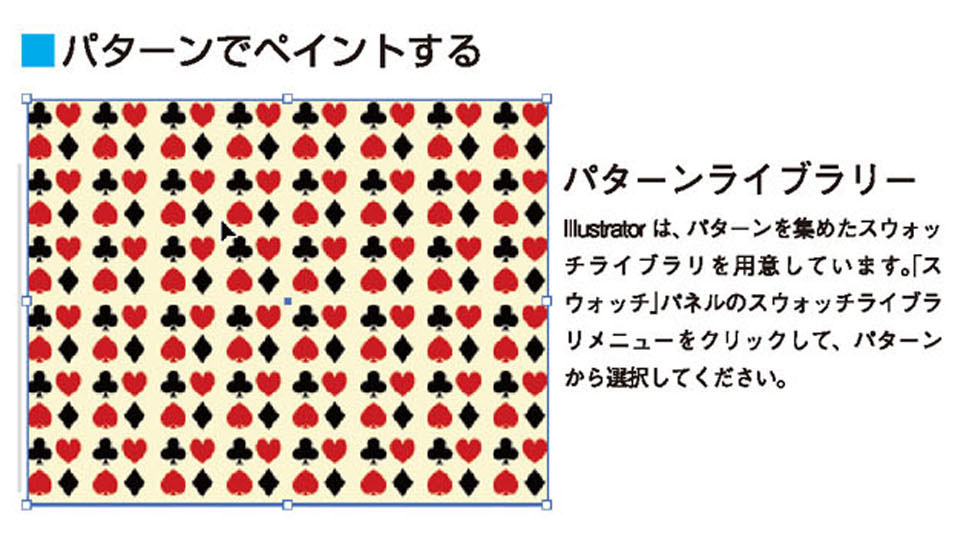

- パターンの登録は、登録するためのオブジェクトを描画して、それを「パターン設定」コマンドで登録します。
- 背景色のないパターンを作成する場合は、長方形を作らずにパターンにしたいオブジェクトだけを選択してパターンに登録してください。この方法で登録すると、パターンタイルの大きさはオブジェクトを選択した際に表示されるバウンディングボックスの大きさとなります。大きさを指定する場合は、「塗り」も「線」も「なし」に設定した透明な長方形を背面に配置して登録してください。
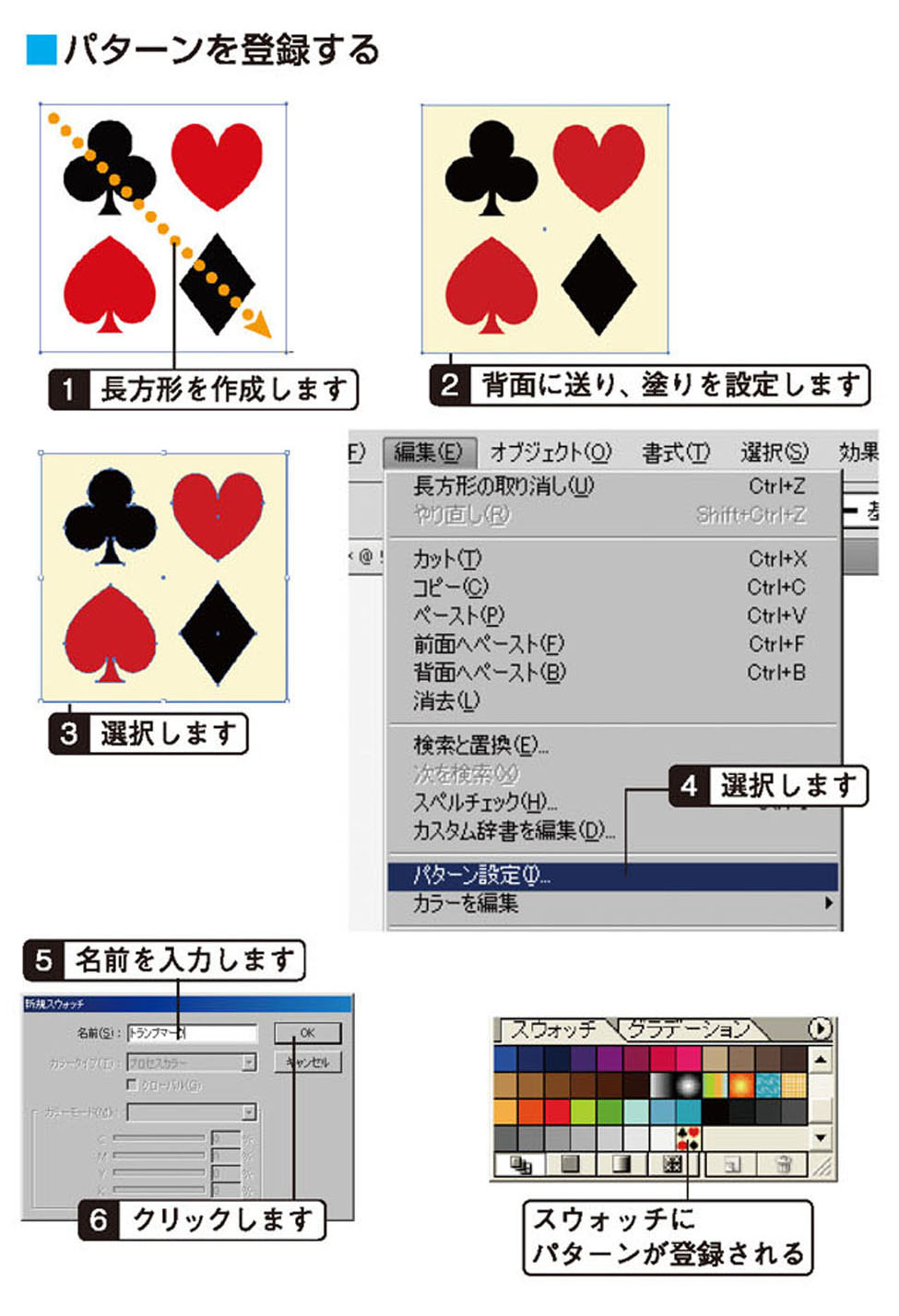

- 選択したパターンタイルとオブジェクトを、「スウォッチ」パネルにドラッグ&ドロップしても登録できます。


オブジェクト内のパターンを変形する
- オブジェクトにペイントしたパターンは、変形ツールを使って変形できます。パターンを変形できるツールは、移動(選択ツール)、拡大・縮小ツール、回転ツール、リフレクトツール、シアーツールの5種類です。
- 登録したパターンオブジェクトをパターンスウォッチから取り出し、編集することができます。
「スウォッチ」パネルからアートワークに、パターンスウォッチをドラッグ&ドロップします。
- 他のアートワークで使用したパターンを使うには、パターンでペイントしたオブジェクトをコピー&ペーストし、パターンがスウォッチパレットに自動登録されます。
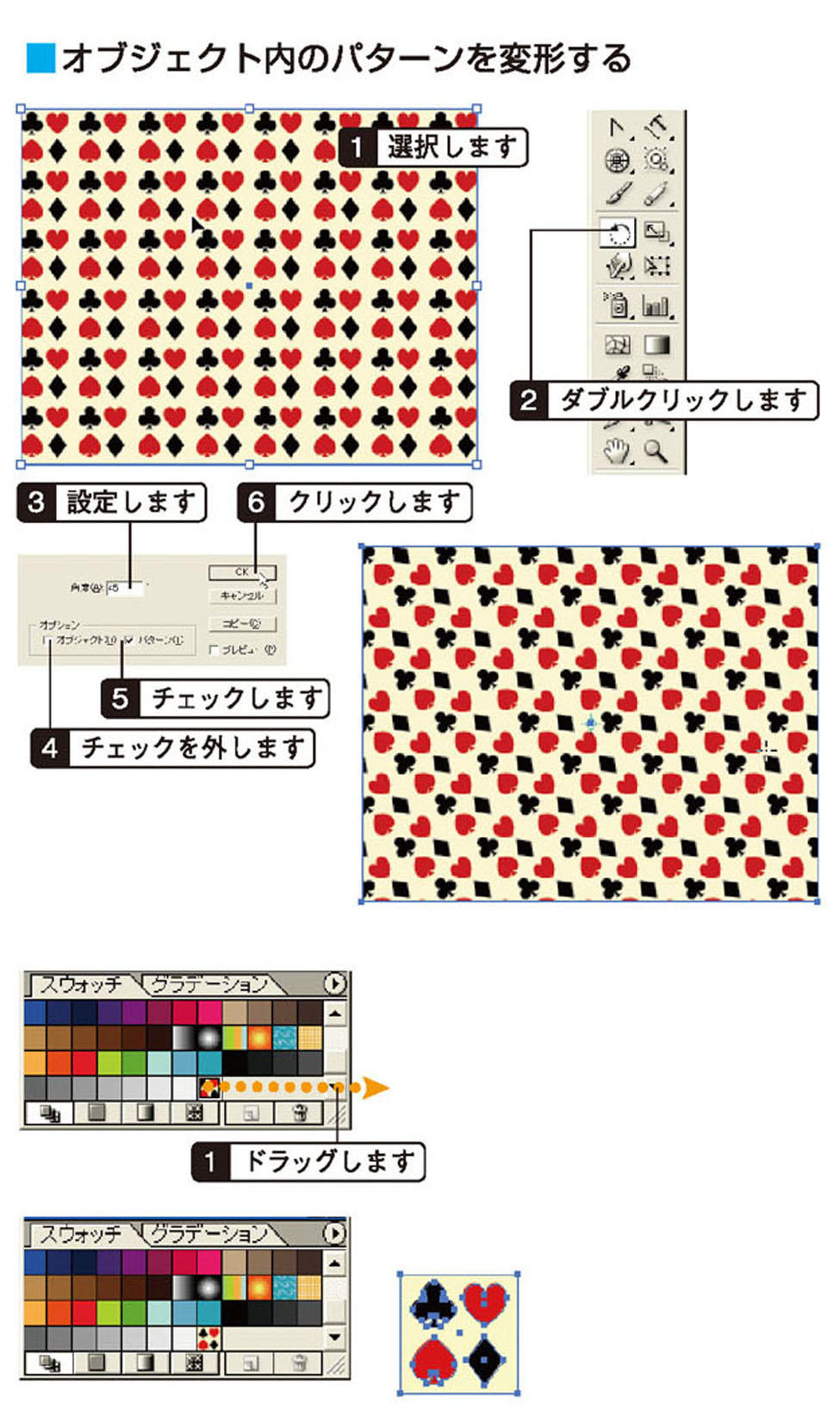

規則的なペイントのパターンオブジェクトを作成する
【操作チェック】
・パターンでペイント
・パターンで登録
・オブジェクト内のパターンを変形
パターンの登録は、スウォッチと同じ扱いになります。